CodePal
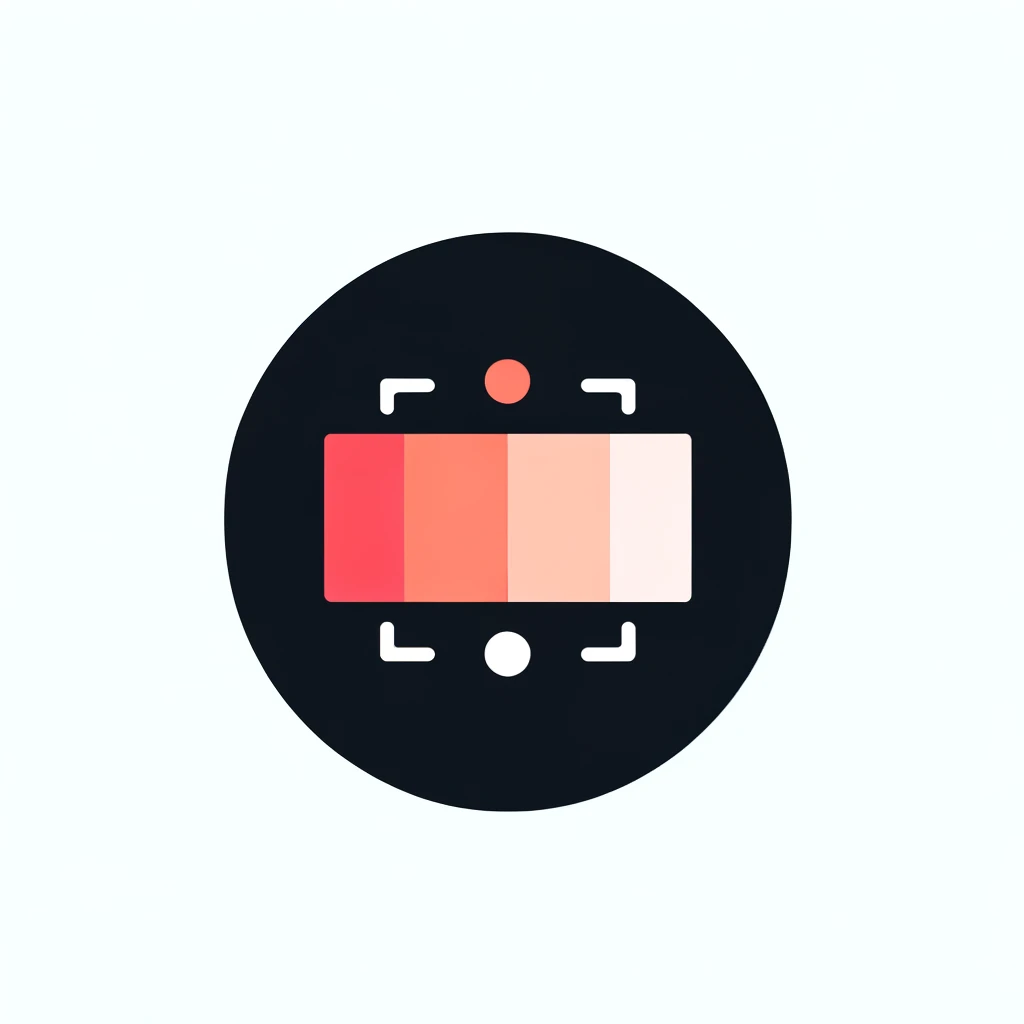
CodePalの特徴・使用用途とは?
・コードの説明
・コードの評価
・コードの文書化
・バグの検出
CodePalの使い方とは?
1. まず、CodePalの公式サイトにアクセスし、必要に応じてクッキーやトラッキング技術に同意したり、拒否したり、好みに応じて設定を変更しましょう。
2. 「Code Generator」セクションを探し、「Generate Code Online with AI」のボックスから利用したいプログラミング言語を選択してください。対応言語にはZsh、ActionScript、Adaなどが含まれています。
3. 作成したい機能についての詳細を指定されたフィールドに入力し、関数を生成します。
4. 続いて「Standard」の隣にあるドロップダウンメニューから、コードのスタイル(「Minimal」、「Standard」、「Documented」、「With Tests」)を選択してください。
5. 設定が完了したら、「Create」ボタンをクリックしてコード生成を開始します。
6. 生成されたコードは「Your generated code will be shown here.」というセクションで確認できます。問題が発生した場合は、「Oops, something went wrong. Please try again in a few minutes.」というメッセージが表示されますので、その指示に従って再試行してください。
7. さらに、生成したコードに対してさまざまなアクションが実行できます。「Run this code」で実行することができ、「Explain this code」で説明させたり、「Refactor this code」でコードを整理することもできますので、必要なボタンを選択してください。
8. より高度な機能を利用する場合は、Pricingセクションからプラン(例:「Starter」や「Pro」)を選び、アカウントをアップグレードして、追加のリクエストや高度なモデルにアクセスすることが可能です。
9. CodePalに関する質問があれば、「Frequently Asked Questions」セクションを確認して疑問を解消してください。
10. 最後に、「Didn't find the right tool for the job? Suggest a new tool!」リンクを使用して、ウェブサイトに新しいツールの提案をお送りすることができます。
まだコメントが投稿されていません。
この製品・サービスのコメント第一号になりませんか?